
Kako namestiti Kali Linux?
Kali Linux je distribucija Linuxa, ki temelji na Debianu in je zasnovana za napredno testiranje penetracije, digitalno forenziko in revizijo varnosti. Ohrani in sponzorira podjetje Offtack Security Ltd. Kali vsebuje kar nekaj orodij, ki pomagajo pri opravljanju več nalog informacijske varnosti. Nekaj teh orodij je:
- Aircrack-ng
- Burp suite
- Ettercap
- John Pokornik
- Maltego
- Nmap
- OWASP ZAP
- Wireshark
- Hydra
- Orodja za obratno inženirstvo
- Predvsem
- Hlapnost
Ta orodja se uporabljajo v veliko namenov, med katerimi je večina izkoriščanja žrtve ali omrežja žrtve, izvajanje odkrivanja omrežja in skeniranje ciljnega IP naslova.
Postopek namestitve Kali Linux
Zdaj, ko smo videli, kako je lahko Kali Linux uporaben, poglejmo korake in postopek namestitve za Kali Linux.
Nujne potrebe pri namestitvi
Namestitev Kali Linux je preprost in brez stresa postopek. Najprej bomo morali preveriti, ali ima naš računalnik združljivo strojno opremo. Platforme, kot so amd64, i386 in ARM, podpirajo Kali Linux. Slike i386 je mogoče izvajati v sistemih z več kot 4 GB RAM-a.
Predpogoji za namestitev
- Za namestitev Kali Linux bomo potrebovali vsaj 20 GB prostora na disku.
- Potrebovali bomo RAM za sisteme, ki uporabljajo arhitekture i386 in amd64, z vsaj 1 GB RAM-a, vendar je priporočljivo imeti 2 GB RAM-a ali več.
- Naš sistem bo moral imeti podporo za pogon CD-DVD ali podporo za zagonski USB
Priprava namestitve
- Prenesite Kali Linux s spletnega mesta.
- Kali Linux Live prižgite na USB ali Kali Linux ISO na DVD.
- Prepričajte se, da je računalnik nastavljen za zagon s CD-ja ali USB-ja, ne glede na to, kateri medij uporabljamo.
Koraki za namestitev Kali Linuxa
poglejmo korake za namestitev Kali Linuxa:
1. korak: zagonski zaslon
Za začetek namestitve zaženite sistem s CD ali USB, ne glede na izbrani medij. Pozdravljeni bomo z zagonskim zaslonom Kali Linux. Tu lahko izberemo namestitev grafične namestitve ali namestitev besedilnega načina.
Za naš primer bomo izbrali namestitev Graphical.

2. korak: Izberite jezik
Na naslednjem zaslonu izberite želeni jezik in kliknite na Nadaljuj.
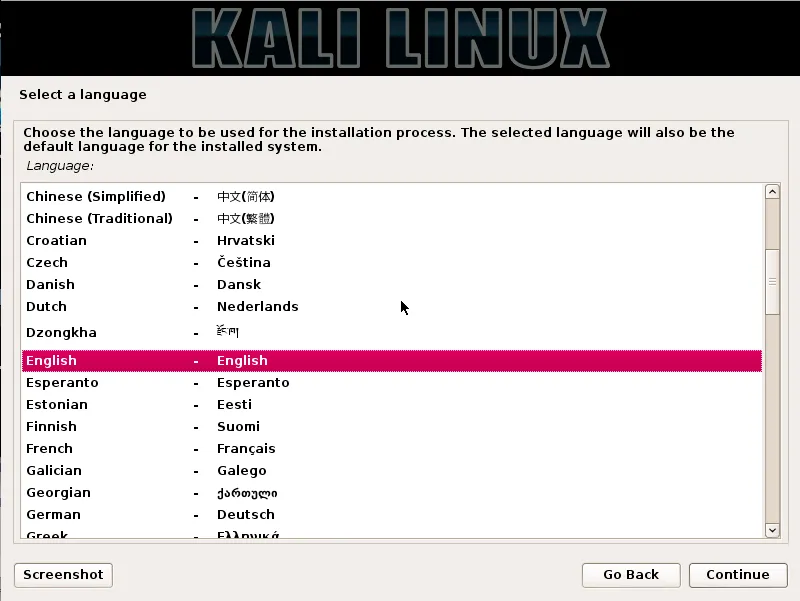
3. korak: Izberite svojo lokacijo
Naslednji korak bo določitev naše geografske lege. Nato kliknemo na gumb Nadaljuj.
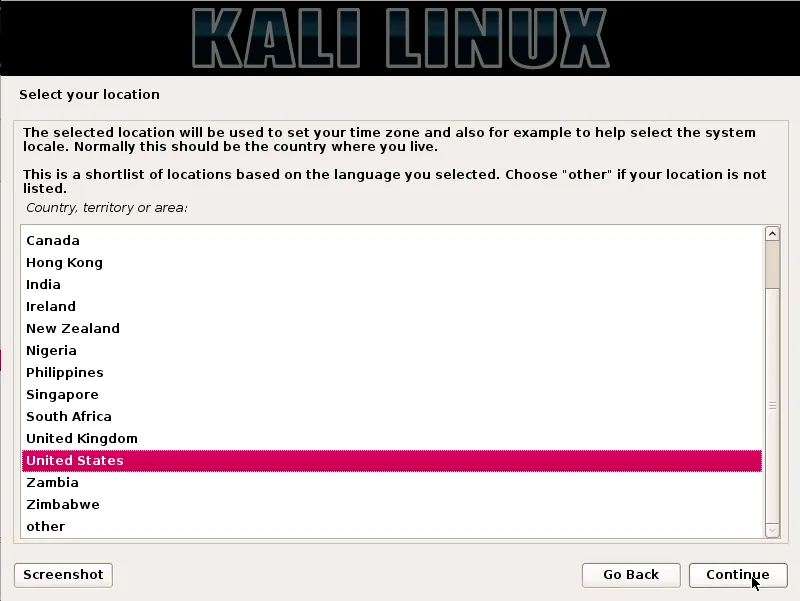
4. korak: Konfigurirajte omrežje - Vnesite ime gostitelja
V tem koraku se slika kopira na trdi disk, omrežni vmesniki so sondirani, nato pa bomo pozvani, da vnesemo ime gostitelja v sistem. Po vnosu imena gostitelja kliknite gumb za nadaljevanje.
V našem primeru smo za ime gostitelja vzeli "kali".
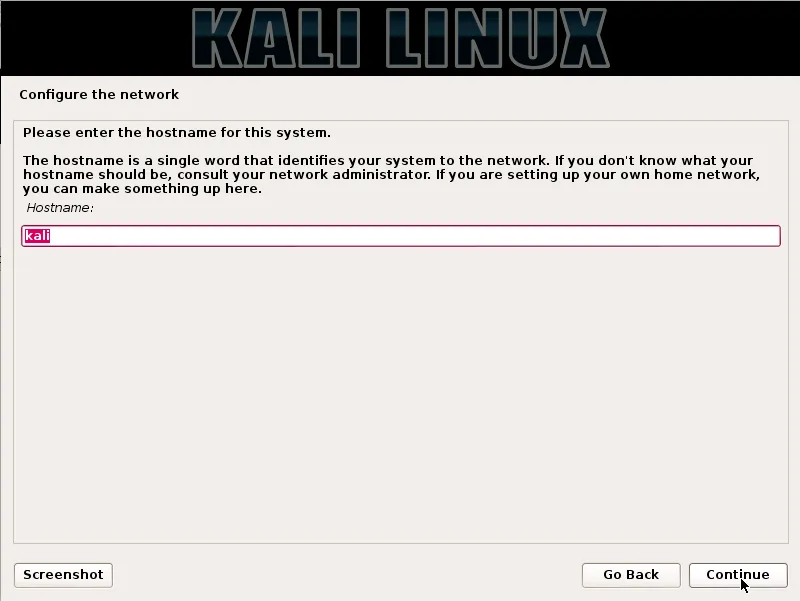
5. korak: Konfiguriranje omrežja - Vnesite ime domene
Po želji lahko za naš sistem zagotovimo tudi ime domene, ki ga bo lahko privzeto uporabljal.
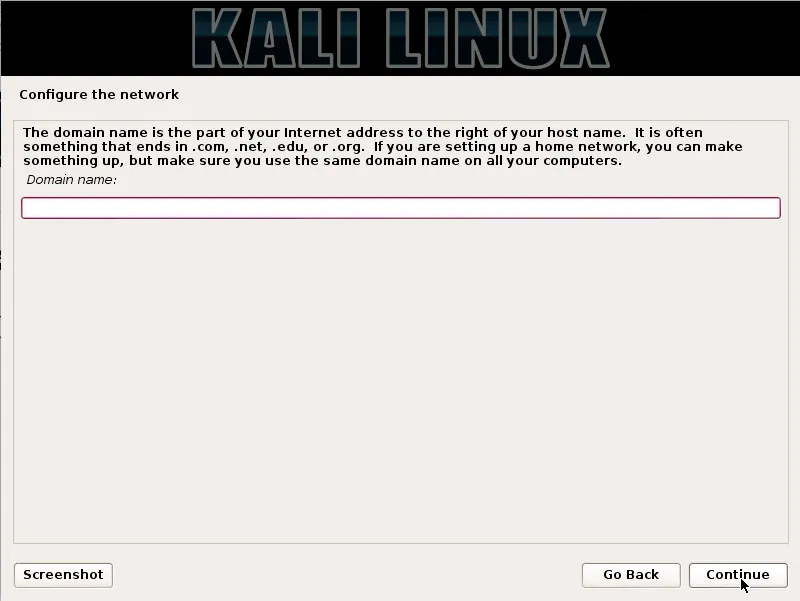
6. korak: Nastavite uporabniški račun
V naslednjem koraku bomo morali vnesti uporabniško ime za nastavitev uporabniškega računa. Polno ime uporabnika je smiselna izbira za to področje.
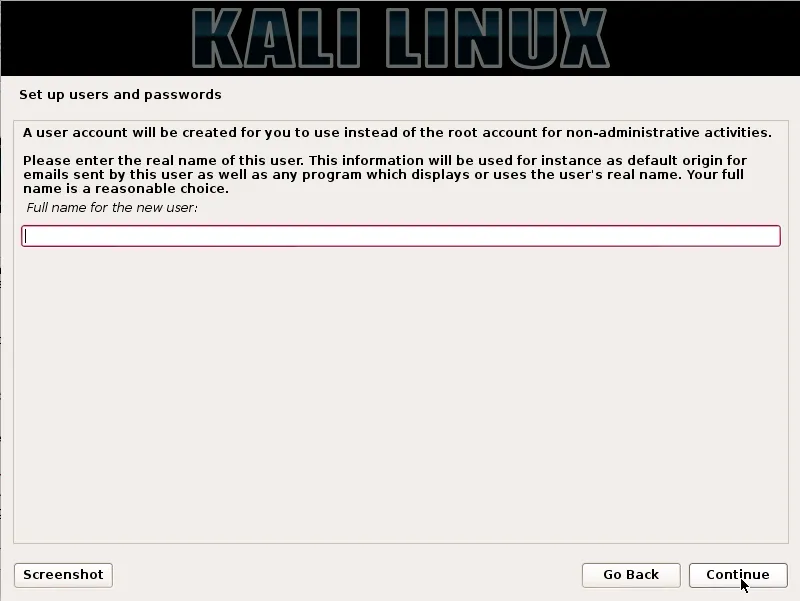
7. korak: Nastavite ID uporabnika
Na podlagi uporabniškega imena v prejšnjem koraku bo ustvarjen privzeti ID uporabnika. To lahko kasneje spremenimo iz nastavitev, če želimo.
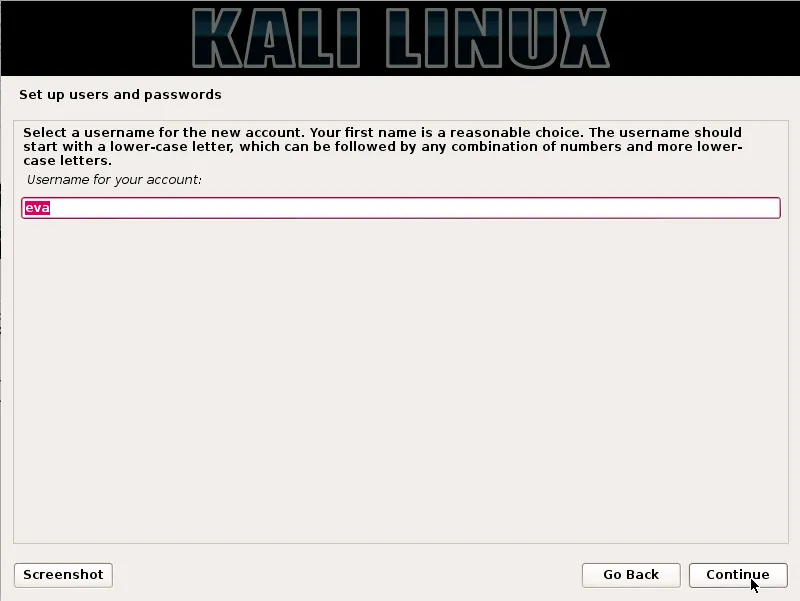
8. korak: Konfigurirajte uro
Nato bomo v tem koraku postavili svoj časovni pas.
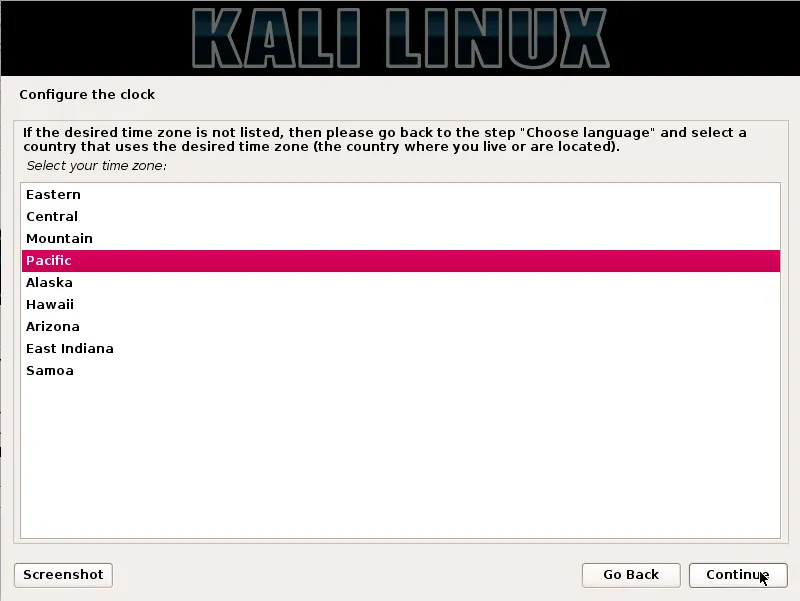
9. korak: Način razdelitve
V tem koraku bo namestitveni program pregledal in analiziral naše diske ter nam ponudil štiri možnosti, kot je prikazano na spodnjem posnetku zaslona.
V našem primeru bomo uporabili celoten disk, zato bomo izbrali prvo možnost.
Z drugo in tretjo možnostjo bomo morali konfigurirati LVM (logični upravljalnik glasnosti), četrto možnost, Manual, pa lahko izkušeni uporabniki uporabijo za ročno particijo in jim omogočimo podrobnejše možnosti konfiguracije.
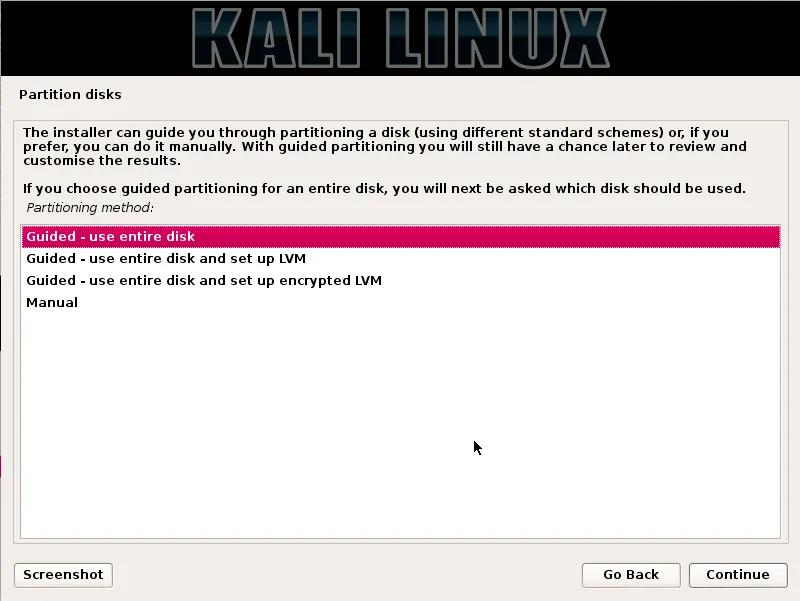
10. korak: particijski diski
Po izbiri našega načina particioniranja moramo izbrati disk, ki bo particioniran.
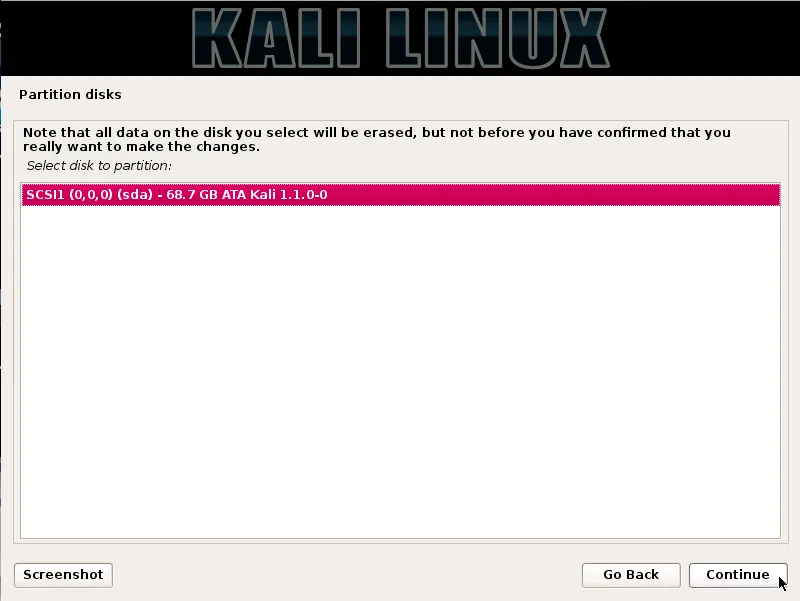
11. korak: Shema razdelitve
Glede na naše potrebe lahko vse imenike hranimo na enem disku ali pa izberemo ločene particije za imenike. Če nismo prepričani o možnostih, je najvarneje iti z možnostjo »Vse datoteke v eni particiji«.
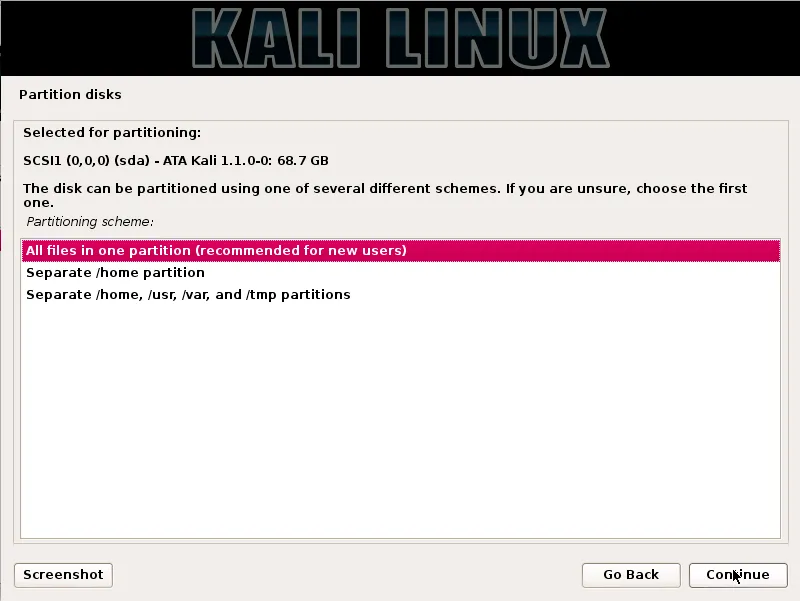
12. korak: Preglejte spremembe
To je stran za pregled, na kateri lahko analiziramo izbrane možnosti in zadnjič preverimo, ali so vse spremembe v naši konfiguraciji pravilne, ker ko kliknemo Nadaljuj, bo namestitveni program začel delovati in narediti bodo nepovratne spremembe. Tu bomo že skoraj končali z namestitvijo, saj so narejeni večji koraki.
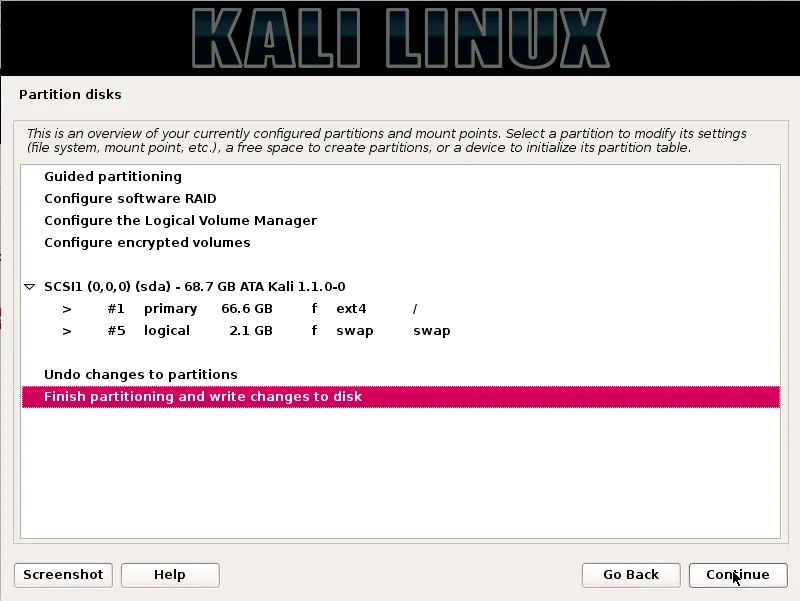
Korak 13: Konfigurirajte upravitelja paketov
V tem koraku bomo konfigurirali omrežna ogledala in po potrebi bomo morali vnesti podatke o proxyju.
OPOMBA: Če na tem zaslonu izberemo št., Nam ne bo moglo namestiti paketov iz skladišč Kali

14. korak: Namestite GRUB
V tem koraku bomo pozvani, da namestimo GRUB.
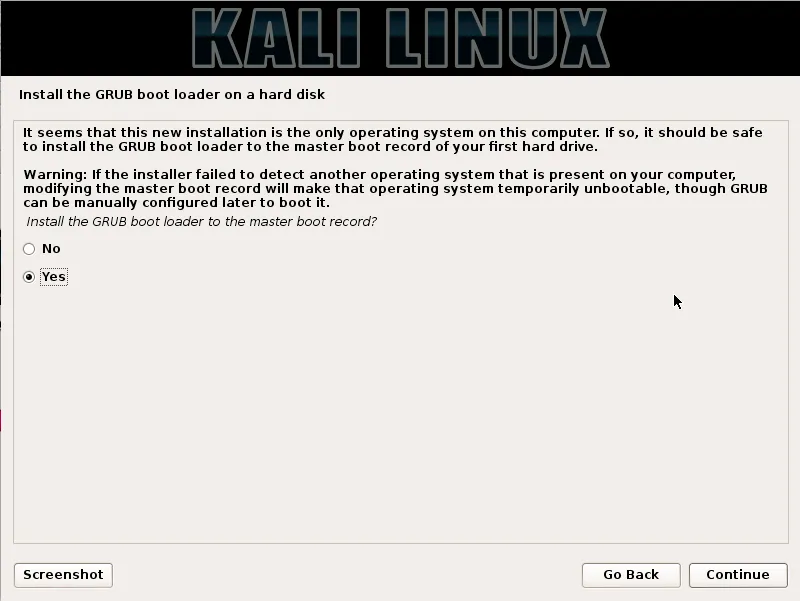
15. korak: Namestitev Kali
Končno smo zaključili namestitev Kali. Kliknite gumb Nadaljuj, da sistem ponovno zaženete v namestitev Kali.
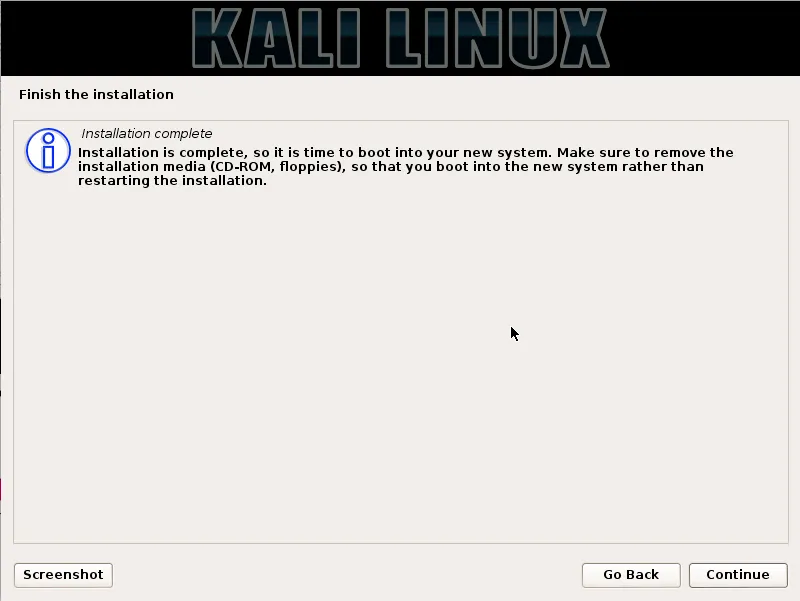
Zdaj, ko smo končali z namestitvijo Kali Linuxa, je čas, da se usedemo in uživamo v novi distribuciji! Uporabniške forume lahko vedno uporabite za večjo pomoč med in po namestitvi.
Priporočeni članki
To je navodila za namestitev Kali Linuxa. Tu smo razpravljali o korakih za namestitev Kali Linuxa in o postopku Kali Linux. Če želite izvedeti več, si oglejte tudi naslednje članke -
- Kako namestiti Bugzilla
- Korak za korakom Namestitev Magento?
- Koraki za namestitev Fedore?
- Kako namestiti Drupal 8?
- Pridobite IP naslov v PHP
- Vodnik po najboljših operaterjih Linuxa
- Različne značilnosti različic Magento